Instaliranje igre s diska na računalo
Danas su diskovi s računalnim igrama i dalje vrlo popularni. Kupuju se u posebnim trgovinama ili naručuju online. Instaliranje na računalu nije nešto teško, ali često postavlja pitanja među neiskusnim korisnicima. U ovom ćemo članku proučiti postupak instalacije i pokušati objasniti svaku akciju tako da možete jednostavno instalirati bilo koju igru.
sadržaj
Instaliranje igara s diska na računalo
Instalater svake igre ima svoje jedinstveno sučelje, ali manipulacije koje se izvode u njemu su gotovo jednake. Stoga uzmemo primjer Need For Speed: Underground, a vi, na osnovu naših uputa, instalirajte igru. Idemo na prvi korak.
1. korak: Onemogućite Antivirus
Ovaj korak nije obavezan, međutim, neki proizvođači zatraže onemogućivanje antivirusnog programa prije pokretanja instalacije videoigre. Ne možemo vam preporučiti da to učinite, ali ako želite, obratite pozornost na članak na donjoj vezi. Opsežno je napisan o tome kako se popularni antivirusni programi deaktiviraju.
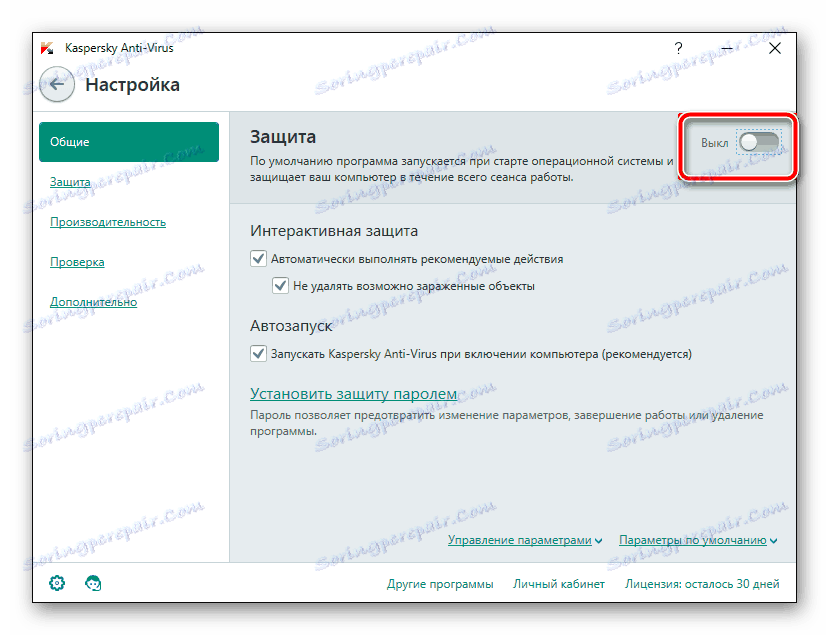
Više detalja: Onemogući Antivirus
Korak 2: Instalirajte igru
Sada možete nastaviti izravno samom procesu instalacije. Da biste to učinili, trebate samo disk s igrom i radnim pogonom na računalu i prijenosnom računalu. Raspakirajte paket, provjerite je li CD ili DVD nije oštećen, uključite računalo i učinite sljedeće:
Vidi također:
Pogon ne čita diskove u sustavu Windows 7
Razlozi nesposobnosti pogona na prijenosnom računalu
- Otvorite pogon i umetnite disk.
- Pričekajte dok se ne učita i prikazuje u operacijskom sustavu.
- Obično se disk pojavljuje u autoru prozoru, odakle možete odmah kliknuti na "Run Setup.exe" da biste otvorili instalacijski program.
- Međutim, u nekim se slučajevima autorun ne pojavljuje. Zatim idite na "Moje računalo" i pronađite potrebni prijenosni medij. Kliknite na njega s lijevom tipkom miša za pokretanje.
- Ponekad, umjesto pokretanja instalacijskog programa, root mapa otvara se s video igrama. Ovdje biste trebali pronaći datoteku "Postavljanje" ili "Instaliraj" i pokrenuti ga.
- Najčešće se otvara prozor s glavnim izbornikom, gdje su važne informacije, funkcija pokretanja i instalacije. Kliknite odgovarajući gumb da biste se prebacili na instalaciju.
- U većini slučajeva na kutija je aktivacijski kôd koji je protu-krivotvoren. Pronađite ga i unesite u posebnu liniju, a zatim idite na sljedeći korak.
- Navedite vrstu korisnika na koji se upućuje kako biste dodijelili automatske postavke parametara ili to učinili sami.
- Ako ste se preselili u ručnu konfiguraciju, morate odrediti vrstu instalacije. Svaka se opcija razlikuje u određenim parametrima. Provjerite ih i odaberite prihvatljivu. Osim toga, odredite mjesto spremanja datoteka na jednoj od particija tvrdog diska.
- Sada ostaje čekati dok se igra ne instalira. Tijekom tog postupka nemojte izvaditi disk, nemojte ga isključiti niti ponovno pokrenuti računalo.
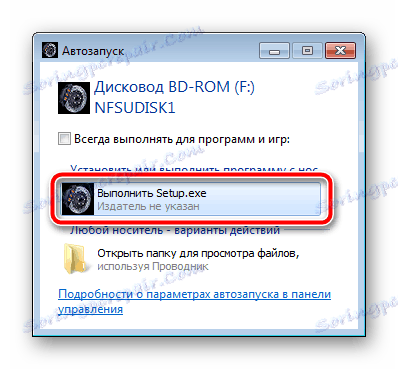
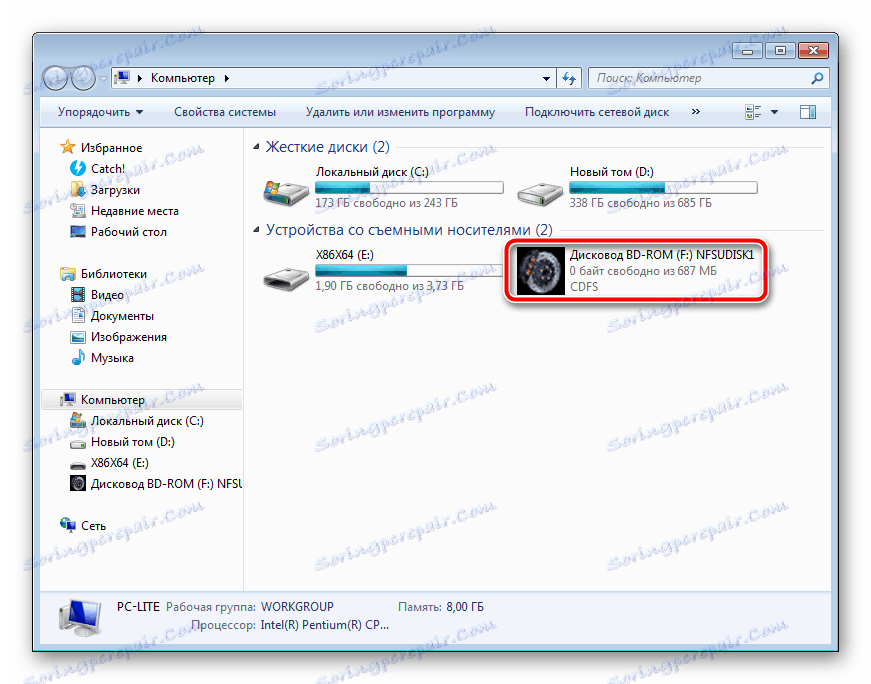

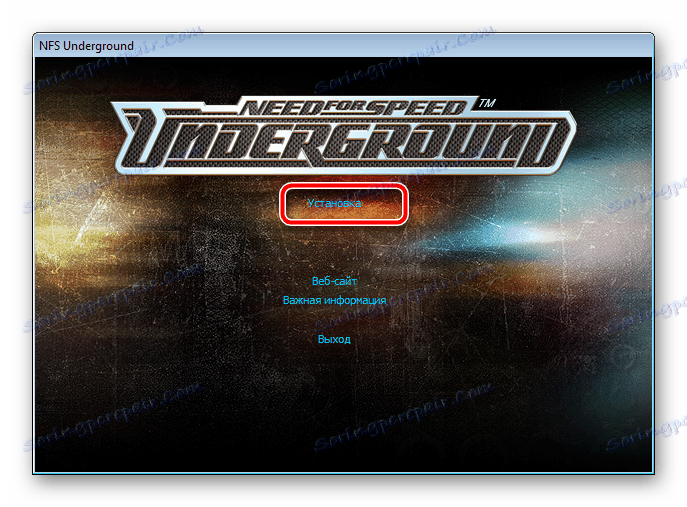
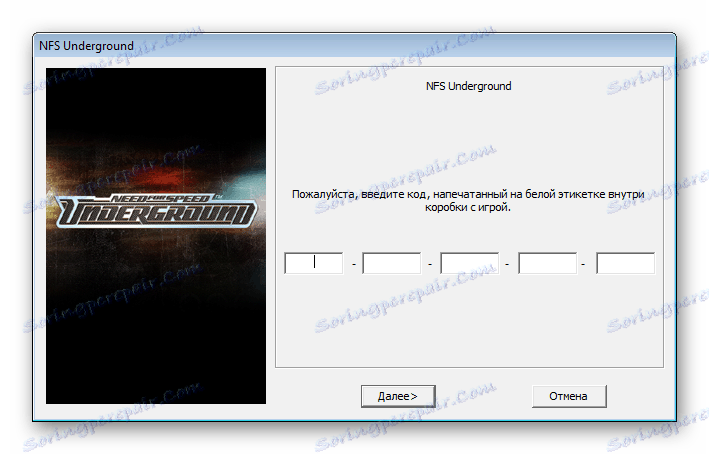
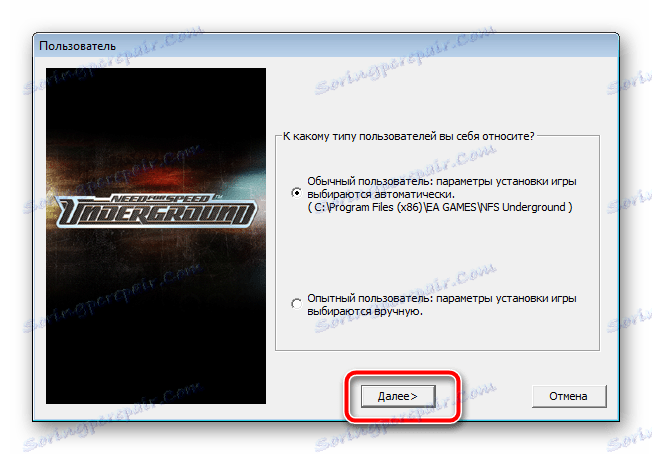
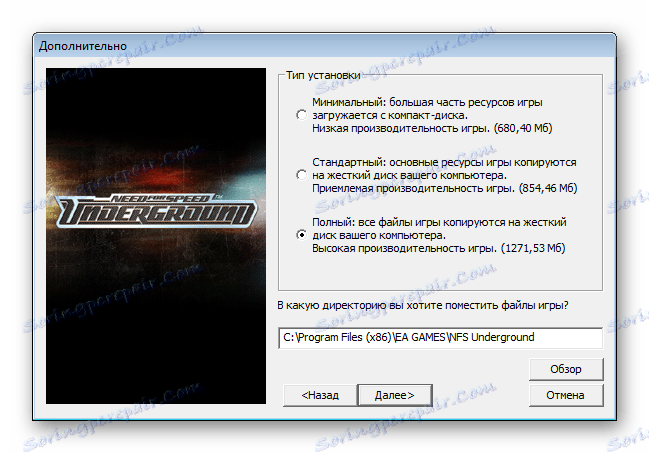
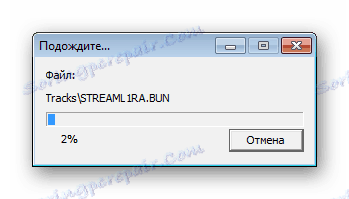
Veće aplikacije često se pohranjuju na više DVD diskova. U tom slučaju najprije koristite prvu, pričekajte da se instalacija dovrši i, bez isključivanja instalacijskog programa, umetnite drugi disk, nakon čega će se raspakiranje datoteka nastaviti automatski.
Korak 3: Instalirajte neobavezne komponente
Da bi igra ispravno radila, dodatne komponente moraju biti instalirane na računalu, a to uključuje - DirectX , .NET Okvir i Microsoft Visual C ++ , Obično se instaliraju neovisno o igri, ali to se ne događa uvijek. Stoga preporučujemo da to radite ručno. Najprije provjerite direktorij igara za potrebne komponente. To možete učiniti na sljedeći način:
- Otvorite "My Computer" (Moje računalo) , desnom tipkom miša kliknite disk i odaberite "Open" (Otvori) .
- Pronađite mape DirectX , .NET Framework i Visual C ++ . Važno je napomenuti da neke od navedenih komponenti možda nedostaju, jer nisu potrebne za igru.
- U imeniku pronađite izvršnu datoteku, pokrenite je i slijedite upute prikazane u prozoru.
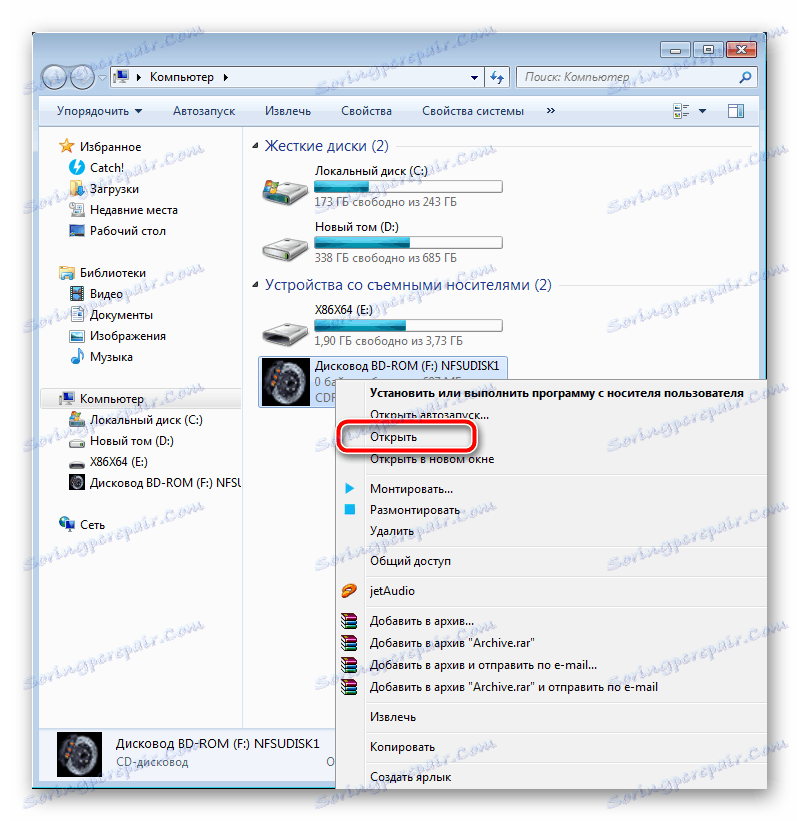
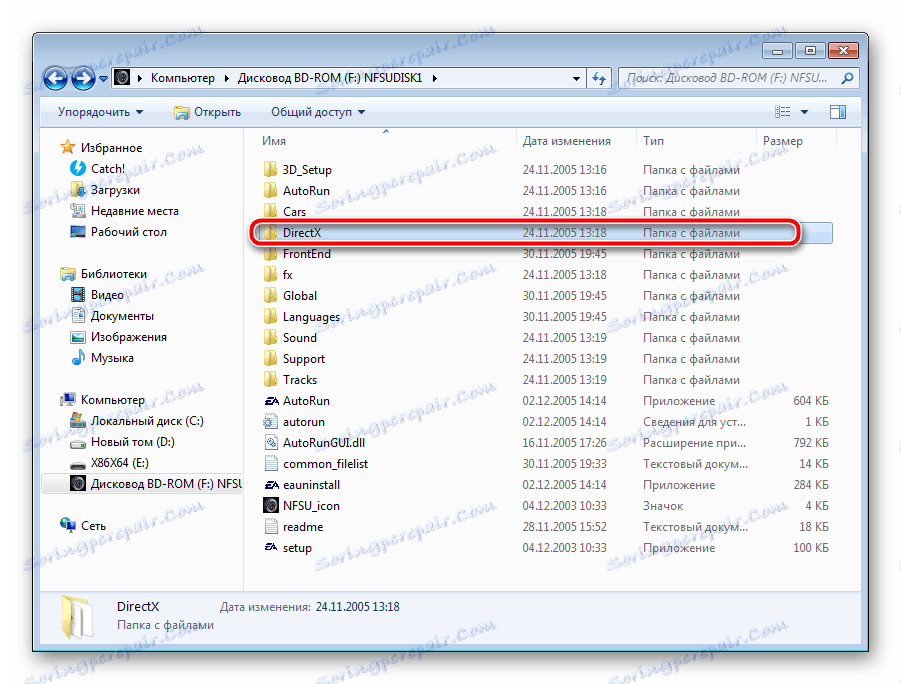

Ako disk nema ugrađene datoteke komponenata i igra se ne pokreće, preporučujemo da preuzmete sve što vam je potrebno na internetu. Detaljne upute o ovoj temi nalaze se u našim drugim člancima na niže navedenim linkovima.
Pročitajte više: Kako instalirati DirectX , .NET Okvir i Microsoft Visual C ++ na računalu.
Ako postoje drugi problemi s pokretanjem, preporučujemo da pročitate naš drugi materijal u nastavku kako biste pronašli odgovarajuće rješenje.
Vidi također: Otklanjanje poteškoća s igranjem igara na sustavu Windows
Danas smo pokušali maksimizirati i jasno opisati cijeli proces instalacije igre, podijelivši ga u tri koraka. Nadamo se da vam je vaše upravljanje pomoglo, instalacija je bila uspješna i igra normalno funkcionira.
Vidi također:
Kako instalirati igru na Steam
UltraISO: Instaliranje igara
Instaliranje igre pomoću alata DAEMON